首页 > 代码库 > Apache的访问限制及虚拟主机
Apache的访问限制及虚拟主机
httpd的服务访问控制
1:http 的访问控制主要分为两种控制:
客户机地址限制
用户授权限制
Order配置项可以分为两种:
order allow from 和 order deny from
Allow.deny address1 address2先拒绝后允许
Deny,allow address1 address2先允许后拒绝
2:修改主配置文件
vim /usr/local/httpd/conf/httpd.conf路径下的文件
(1)对客户机的ip地址进行限制

进行验证:192.168.1.10 可以192.168.1.100 不可以

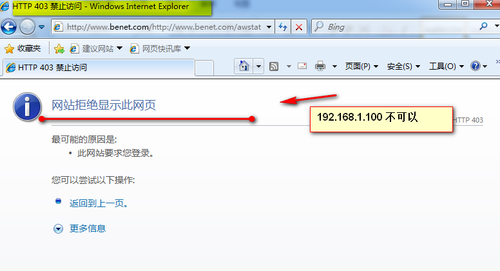
(2)对用户进行限制:
首先创建用户认证数据文件 可使用专门的htppasswd工具程序
必须使用-c选项表示新建此文件
cd /usr/local/httpd
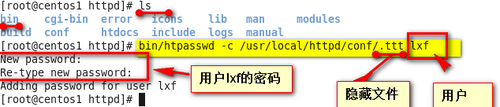
确认用户数据文件:使用cat命令

开始对用户进行授权:
完事后必须重启动服务 /usr/local/httpd/bin/apache restart进行验证如下

3:构建虚拟主机:
可分为3种虚拟主机 基于域名 基于ip 基于端口
首先对基于域名进行介绍:
首先为虚拟主机准备网页文档:创建两个目录benetcom和accpcom

然后将网页内容倒入到目录下

添加虚拟主机配置:主要分为以下几点
监听地址:使用Name Virtual Host 提供ip地址
虚拟主机区域:为每个虚拟主机建立独立的配置内容
目录权限:为每个目录设置访问权限,如允许任何人访问
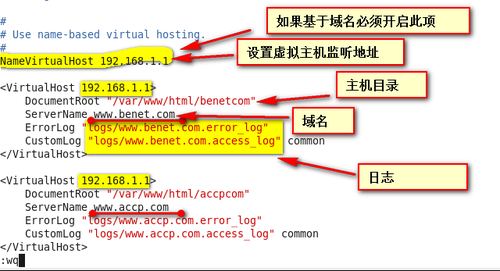
在主配置文件中开启虚拟机的配置文件:
vim /usr/local/httpd/conf/httpd.conf
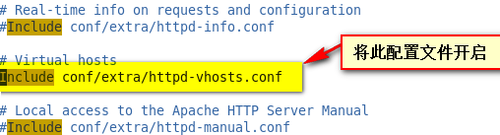
另外如果要是修改网页的目录路径可在主配置文件中修改

之后重启Apache服务 vim /usr/local/httpd/conf/httpd.conf
开始验证: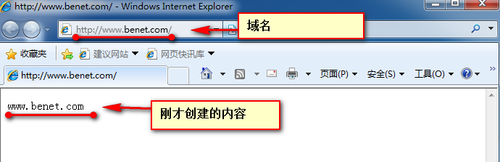
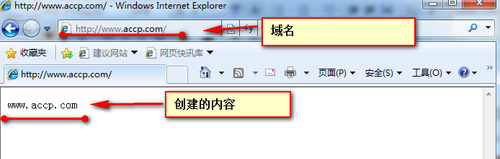
基于IP地址的配置:首先有两个IP地址
修改虚拟主机配置文件:
vim /usr/local/httpd/conf/extra/httpd-vhosts.conf下内容
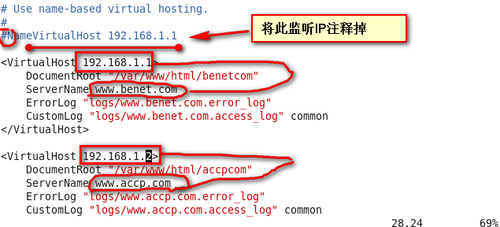
完成后重启验证:访问192.168.1.1 和 192.168.1.2
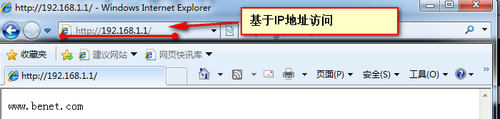
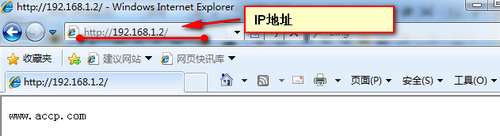
最后对端口进行设置
首先要对IP地址进行端口配置默认为80 可以在加一个8080
对虚拟主机文件进行配置:
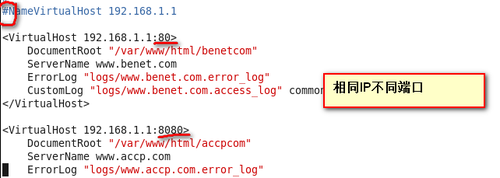
然后在主配置文件中添加监听端口
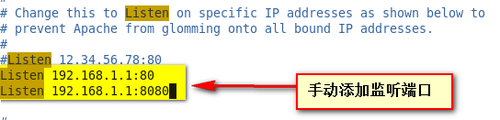
之后重启Apache服务进行验证: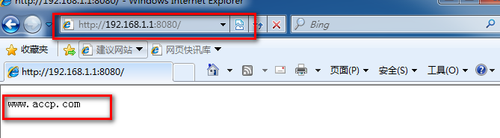
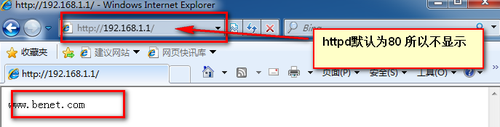
本文出自 “apache” 博客,请务必保留此出处http://xiaorenwutest.blog.51cto.com/12754924/1911550
Apache的访问限制及虚拟主机
